 שימוש במרכז Lexmark All-In-One
שימוש במרכז Lexmark All-In-One שימוש במרכז Lexmark All-In-One
שימוש במרכז Lexmark All-In-One
 שימוש במרכז הפתרונות של Lexmark
שימוש במרכז הפתרונות של Lexmark
 שימוש בעורך התמונות של Lexmark
שימוש בעורך התמונות של Lexmark
תוכנת ה- All-In-One מורכבת מארבעה רכיבים עיקריים:
השתמש בתוכנת מרכז ה- Lexmark All-In-One לסריקה, להעתקה ולשיגור מסמכים בפקס. קיימות שלוש דרכים לפתיחת מרכז ה- All-In-One:
 תוכניות
תוכניות  Lexmark 2200 Series
Lexmark 2200 Series  מרכז Lexmark All-In-One.
מרכז Lexmark All-In-One.
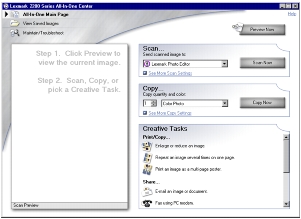
הדף הראשי של ה- All-In-One מורכב מארבעה חלקים עיקריים: סריקה, העתקה, מטלות יצירה והחלק תצוגה מקדימה.
הערה: לקבלת מידע נוסף על הדף הראשי של ה- All-In-One, לחץ על עזרה בפינה הימנית העליונה של המסך.
השתמש בדף הצג תמונות שמורות כדי לבצע מטלות עם תמונות שנשמרו במחשב. הדף הצג תמונות שמורות מורכב משלושה חלקים.
|
מתוך חלק זה |
באפשרותך |
|---|---|
|
פתיחה באמצעות |
לבחור תוכנית שאליה תשלח התמונה השמורה. |
|
הדפסת העתק |
הערה: כדי להציג את כל ההגדרות, לחץ על הצג הגדרות העתקה נוספות. |
|
מטלות יצירה |
לבחור מתוך מגוון רעיונות יצירתיים. לקבלת עזרה, ראה מטלות יצירה. |
הערה: לקבלת מידע נוסף על דף זה, לחץ על הלחצן עזרה הנמצא בפינה הימנית העליונה של המסך.
הדף תחזוקה/פתרון בעיות מספק קישורים ישירים למרכז הפתרונות של Lexmark. בחר מבין הנושאים הבאים:
לקבלת מידע נוסף על מרכז הפתרונות של Lexmark, ראה שימוש במרכז הפתרונות של Lexmark.
מאפייני הדפסה הם רכיבי התוכנה ששולטים בפונקציות ההדפסה של ה-All-In-One. באפשרותך לשנות את ההגדרות במאפייני הדפסה בהתבסס על סוג הפרויקט שברצונך ליצור. באפשרותך לפתוח את מאפייני הדפסה מתוך כל תוכנית כמעט:
המסך מאפייני הדפסה מוצג יחד עם התפריט ברצוני.
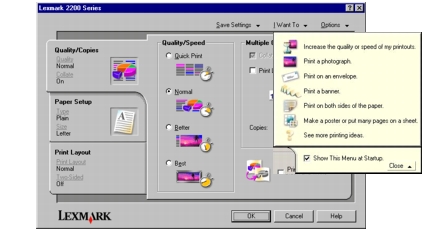
הערה: מאפייני הדפסה עשויים להיפתח בדרכים שונות בחלק מהתוכניות.
התפריט ברצוני מוצג עם פתיחת מאפייני הדפסה. התפריט מכיל מבחר של אשפי מטלות המסייעים לבחור את הגדרות ההדפסה הנכונות עבור פרויקט. לקבלת תצוגה מלאה של תיבת הדו-שיח מאפייני הדפסה, לחץ על סגור.
כל הגדרות ההדפסה נמצאות בשלוש הכרטיסיות העיקריות של התוכנה מאפייני הדפסה: איכות/עותקים, הגדרות נייר ופריסת הדפסה.
הערה: לקבלת מידע נוסף על הגדרות אלה, לחץ לחיצה ימנית על הגדרה שעל המסך ולאחר מכן בחר את הפריט מה זה?
בתפריט שמירת הגדרות, באפשרותך לתת שם להגדרות הנוכחיות של מאפייני הדפסה ולשמור אותן לשימוש בעתיד. באפשרותך לשמור עד חמש תצורות של הגדרות מותאמות אישית.
השתמש בתפריט אפשרויות כדי לערוך שינויים בהגדרות אפשרויות איכות, אפשרויות פריסה וכן אפשרויות מצב הדפסה. לקבלת מידע נוסף על הגדרות אלה, פתח את תיבת הדו-שיח של הכרטיסייה מתוך התפריט ולאחר מכן, לחץ על הלחצן עזרה שבתיבת הדו-שיח.
התפריט אפשרויות מספק גם קישורים ישירים לחלקים שונים של מרכז הפתרונות של Lexmark (ראה, שימוש במרכז הפתרונות של Lexmark), וכן גם מידע על גרסת התוכנה.
מרכז הפתרונות של Lexmark הוא משאב מידע רב ערך. כדי לפתוח את מרכז הפתרונות של Lexmark לחץ על התחל  תוכניות
תוכניות  Lexmark 2200 Series
Lexmark 2200 Series  מרכז הפתרונות של Lexmark.
מרכז הפתרונות של Lexmark.
מוצגת הכרטיסייה מצב מדפסת.
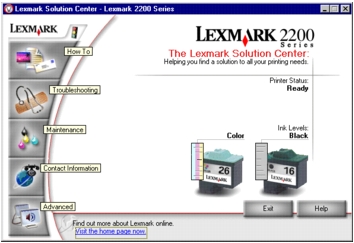
מרכז הפתרונות של Lexmark מורכב משש כרטיסיות: מצב מדפסת, כיצד, פתרון בעיות, תחזוקה, מידע ליצירת קשר ומתקדם.
|
מכרטיסייה זו |
באפשרותך |
|---|---|
|
מצב מדפסת (תיבת דו-שיח ראשית) |
|
|
כיצד |
ללמוד כיצד: |
|
פתרון בעיות |
|
|
תחזוקה |
הערה: המתן לסיום הסריקה לפני התקנת מכלי דיו חדשים. |
|
מידע ליצירת קשר |
|
|
מתקדם |
הערה: לקבלת מידע נוסף, לחץ על הלחצן עזרה הנמצא בפינה הימנית התחתונה של המסך.
השתמש בתוכנת עורך התמונות של Lexmark לעריכת גרפיקה ותצלומים לפני הדפסתם. כדי לפתוח את עורך התמונות של Lexmark, לחץ על התחל  תוכניות
תוכניות  Lexmark 2200 Series
Lexmark 2200 Series  עורך התמונות של Lexmark.
עורך התמונות של Lexmark.
מוצג עורך התמונות של Lexmark.
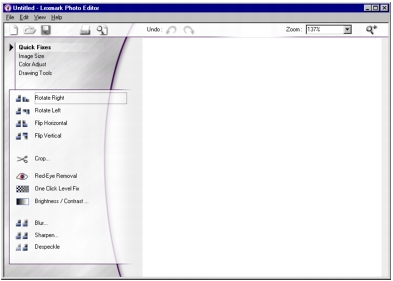
השתמש בכלים הזמינים כדי לערוך גרפיקה.
הערה: לקבלת תיאור, הצב את הסמן מעל הכלי.